Выполнен вход в аккаунт ВКонтакте. Что делать?
Приходит уведомление от ВК: «Выполнен вход в аккаунт». Указано, из какой страны, города и каким образом был выполнен вход (через приложение или сайт). Часто — из другой страны. Например: «Выполнен вход в аккаунт через приложение VK для Android, США». Что это означает?
Краткий ответ: если это был не ты, немедленно меняй пароль!
- Как поменять пароль ВКонтакте
Уведомление на телефоне от ВК: выполнен вход в аккаунт
Почему мне пришло уведомление?
Два варианта:
- В твой аккаунт (на твою страницу) вошел ты сам с другого устройства.
- В твой аккаунт вошел кто-то другой, кому известны твои логин и пароль.
Это уведомление приходит в целях безопасности, чтобы злоумышленник не мог войти незаметно.
Вариант 1: это вошел ты сам
Если ты вошел на свою страницу на одном устройстве (например, в приложении на телефоне), а затем входишь туда же на другом устройстве (например, на компьютере), то на телефон тебе придет уведомление, что выполнен вход в аккаунт.
- Как узнать, с каких айпи (IP-адресов) заходил в ВК и посмотреть последнюю активность
Когда ты используешь VPN, страна может быть указана другая, не та, в которой ты реально находишься. VPN часто дает IP-адрес, принадлежащий другой стране.
Таким образом, если это был ты сам, то беспокоиться не о чем. Уведомление можно проигнорировать.
Вариант 2: это вошел злоумышленник
Если же ты совершенно точно не входил недавно на указанном устройстве и в указанных стране, городе, то это означает, что произошел несанкционированный доступ. Часто такую ситуацию называют «взлом», «взломали». Кто-то узнал твои логин и пароль, ввел их и вошел на твою страницу. Жертвы чаще всего отдают свои данные сами, будучи введенными в заблуждение. Например, думают, что вводят пароль на сайте ВК, хотя на самом деле это вовсе не ВК.
В таком случае нужно действовать быстро. Вполне возможно, сейчас с твоей страницы начнут рассылать спам или выгружать какую-то личную информацию: фотографии, переписку. Ты рискуешь потерять доступ к странице (возможно, навсегда), а также подвергнуться шантажу.
Ты рискуешь потерять доступ к странице (возможно, навсегда), а также подвергнуться шантажу.
Главное: твой пароль известен злоумышленнику. Его необходимо срочно поменять. Старый пароль использовать больше нельзя, в том числе на других сайтах. Там, где он используется, его также необходимо изменить.
Выполни действия под заголовком «Если доступ к странице пока еще есть», перечисленные здесь:
- Что делать, если взломали страницу ВКонтакте
Как именно люди поддаются на уловки злоумышленников и отдают свои логины и пароли, мы рассказали здесь:
- Как меня взломали? Почему? Понятие о «взломе»
Как узнать, кто вошел в мой аккаунт? Можно ли вычислить этого человека?
Посмотреть, с каких IP-адресов, из какого города и через какой браузер или приложение входили в твой аккаунт, можно в разделе «Последняя активность». Вот как это сделать:
- Как узнать, с каких айпи (IP-адресов) заходил в ВК и посмотреть последнюю активность
Злоумышленники обычно используют VPN и их IP-адрес может быть из любой страны.
- Что делать, если взломали страницу ВКонтакте
Смотри также
- Восстановление пароля, доступа ВКонтакте
- Восстановление доступа ВКонтакте, если номера телефона больше нет
- Безопасность ВКонтакте
- Заблокировали (заморозили) страницу ВКонтакте. Что делать? Решение
- Что делать, если шантажируют ВКонтакте
В начало: Выполнен вход в аккаунт ВКонтакте. Что делать?
Вход.ру
Как удалить профиль в ВК с телефона через мобильное приложение
Опубликовано
Раньше удалить аккаунт во Вконтакте можно было только в полной версии — то есть, на компьютере либо через мобильный браузер. На сегодняшний день вы можете легко и быстро удалить свой профиль в ВК с телефона в мобильном приложении Вконтакте как на Айфоне (iOS), так и на Андроиде.
Итак, далее подробно разберем, как удалить страницу в ВК через приложение с телефона в 2022 году!
Как заморозить аккаунт ВК в приложении с телефона Андроид
Сперва я покажу, как удалить аккаунт ВК в приложении с телефона Андроид. Для этого нужно будет перейти в раздел «Управление VK ID», и в настройках безопасности вы сможете удалить свой профиль ВК через приложение.
Итак, удалить аккаунт в ВК с телефона в мобильном приложении Андроид можно следующим образом:
- Заходим в приложение ВКонтакте;
- Открываем левое боковое меню и переходим в раздел «Управление VK ID»;
- Далее нам нужна вкладка «Безопасность и вход»;
- Теперь пролистываем экран в самый низ и выбираем функцию «Удаление аккаунта VK ID»;
- В появившемся меню подтверждаем намерение удалить свою страницу ВК.

Обратите внимание! В результате этих простых действий ваш аккаунт в ВК будет удален временно. То есть, фактически сперва вы можете заморозить страницу в ВК временно, а затем аккаунт в течение 7 месяцев будет полностью удален с серверов ВКонтакте.
Вы сможете восстановить удаленную страницу ВК в течение 7 месяцев с момента удаления. Именно в течение этого срока все данные вашего аккаунта будут храниться на серверах Вконтакте.
Чтобы восстановить удаленную страницу ВК через телефон в мобильном приложении, нужно просто зайти в приложение в свой профиль и нажать на кнопку «Восстановить».
Кстати, удаление страницы в ВК на Айфоне делается аналогичным образом, то есть через раздел «Управление VK ID». В видео ниже показано, как удалить свою страницу Вконтакте с телефона в мобильном приложении.
Как удалить страницу в ВК с телефона навсегда
Можно ли удалить страницу в ВК навсегда? В общем-то, фактически я уже ответил на этот вопрос. Вы можете удалить свой аккаунт на время (на 7 месяцев), и если в течение этого срока вы не будете восстанавливать удаленный аккаунт Вконтакте, тогда ваш профиль будет удален полностью и навсегда.
Вы можете удалить свой аккаунт на время (на 7 месяцев), и если в течение этого срока вы не будете восстанавливать удаленный аккаунт Вконтакте, тогда ваш профиль будет удален полностью и навсегда.
Но не забывайте о том, что через 7 месяцев страница ВК будет удалена с серверов Вконтакте, и вы не сможете восстановить данные: сообщения, фотографии, видео и прочее.
Удаляем аккаунт в ВК на компьютере
Удалить аккаунт в ВК на компьютере (ПК) еще проще. Вы можете:
- Зайти в настройки своего профиля ВК;
- И внизу страницы нажать на ссылку «удалить свой профиль»;
- Затем нужно будет указать причину и подтвердить удаление страницы.
В этом случае страница также будет удалена временно, и в течение 7 месяцев все данные аккаунта будут храниться на серверах ВК. То есть, вы сможете мгновенно восстановить свою удаленную страницу ВК с компа в течение 7 месяцев с момента удаления.
Категория ВКонтактеКак восстановить аккаунт ВК
Света
Как вы знаете, ВКонтакте — одна из широко используемых российских социальных сетей и платформ. Хотя ВКонтакте доступен примерно на 11 языках, в основном им пользуются русскоязычные пользователи. Как и в большинстве других социальных сетей, VK требует, чтобы вы создали учетную запись для доступа к своим услугам. Так что каждый раз, когда вы используете ВК, вы должны войти в свою учетную запись. Однако бывают случаи, когда вы не можете получить доступ к своей учетной записи ВКонтакте — возможно, вы забыли свой пароль, у вас больше нет доступа к номеру мобильного телефона или, в худшем случае, вы даже удалили свою учетную запись. Если что-то подобное произойдет, мы расскажем вам, что вы должны делать. Мы также перечислили несколько вещей, которые могут пойти не так, и несколько решений наиболее распространенных проблем. Продолжайте читать, найдите идеальный способ, выполните все его шаги и восстановите доступ к своему аккаунту ВКонтакте!
Хотя ВКонтакте доступен примерно на 11 языках, в основном им пользуются русскоязычные пользователи. Как и в большинстве других социальных сетей, VK требует, чтобы вы создали учетную запись для доступа к своим услугам. Так что каждый раз, когда вы используете ВК, вы должны войти в свою учетную запись. Однако бывают случаи, когда вы не можете получить доступ к своей учетной записи ВКонтакте — возможно, вы забыли свой пароль, у вас больше нет доступа к номеру мобильного телефона или, в худшем случае, вы даже удалили свою учетную запись. Если что-то подобное произойдет, мы расскажем вам, что вы должны делать. Мы также перечислили несколько вещей, которые могут пойти не так, и несколько решений наиболее распространенных проблем. Продолжайте читать, найдите идеальный способ, выполните все его шаги и восстановите доступ к своему аккаунту ВКонтакте!
Способ 1 — восстановить учетную запись ВКонтакте с номером телефона
Ваше имя пользователя или логин ВКонтакте — это не что иное, как ваш международный номер телефона. То есть вам нужно ввести свой номер телефона вместе с кодом страны (без плюса) в поле имени пользователя или логина. Таким образом, даже если вы забудете свой пароль, вы все равно будете знать свое имя пользователя. Однако бывают случаи, когда даже это не удается. Следовательно, если у вас сохранился номер телефона, который вы привязали к своей учетной записи ВКонтакте, вы можете легко восстановить его этим методом. Если у вас нет доступа к нему, вы можете перейти к следующему способу ниже.
То есть вам нужно ввести свой номер телефона вместе с кодом страны (без плюса) в поле имени пользователя или логина. Таким образом, даже если вы забудете свой пароль, вы все равно будете знать свое имя пользователя. Однако бывают случаи, когда даже это не удается. Следовательно, если у вас сохранился номер телефона, который вы привязали к своей учетной записи ВКонтакте, вы можете легко восстановить его этим методом. Если у вас нет доступа к нему, вы можете перейти к следующему способу ниже.
- Перейти на страницу сброса пароля ВКонтакте.
- Введите свой адрес электронной почты или номер телефона , который вы использовали для входа на свое устройство (тот, который вы ранее связали со своей учетной записью).
- Теперь нажмите Далее .
- ВКонтакте подтвердит ваш номер мобильного телефона или адрес электронной почты. Если это правильно, вы получите код подтверждения через SMS или по электронной почте.
 В противном случае вы получите сообщение об ошибке.
В противном случае вы получите сообщение об ошибке. - После этого будут отображаться все дальнейшие инструкции.
Следуйте всем инструкциям на экране, и вскоре вы сможете получить доступ к своей учетной записи. Если вы не получили код подтверждения, или если вы не можете получить доступ к своему номеру мобильного телефона или учетной записи электронной почты, или если вы столкнулись с какой-либо другой проблемой при использовании этого метода, вы можете перейти к следующему методу, указанному ниже.
Способ 2 — Восстановить учетную запись ВКонтакте без номера телефона
Как мы обсуждали ранее, описанный выше метод работает только в том случае, если у вас все еще есть доступ к вашему номеру телефона или адресу электронной почты, который вы использовали для создания учетной записи. Если у вас больше нет с собой этих вещей, вы можете воспользоваться этим методом. Обсудим процесс подробно –
- Посетите страницу сброса пароля ВКонтакте, как указано выше.

- Нажмите на Я не могу вспомнить или у меня нет доступа к этой информации над кнопкой
- Введите в это поле URL вашего профиля ВКонтакте .
- Если вы не можете вспомнить или у вас его нет с собой, нажмите на ссылку Я не могу вспомнить свой профиль. Вы попадете на страницу поиска, и вы сможете найти свой профиль из панели поиска, присутствующей там.
- Нажмите на Это мой профиль рядом с вашим профилем.
- Вы попадете в новую форму, где вам нужно ввести все детали, которые вы можете вспомнить. Это включает в себя ваш номер телефона, адрес электронной почты и старый пароль к вашей учетной записи.
- Нажмите Отправить запрос .
Таким образом, вы отправили запрос на восстановление своей учетной записи. Все дальнейшие инструкции будут сообщены вам по номеру телефона или адресу электронной почты. Продолжайте проверять их, чтобы восстановить свою учетную запись.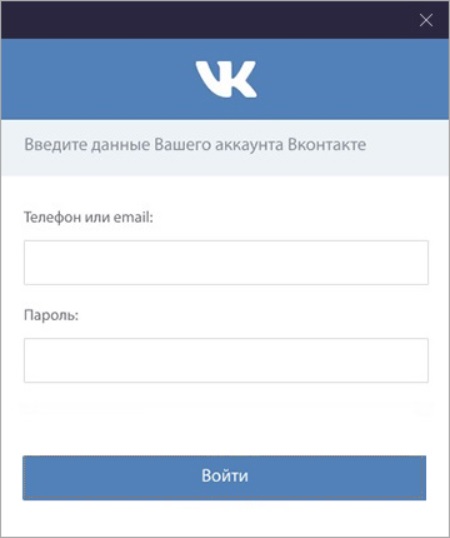

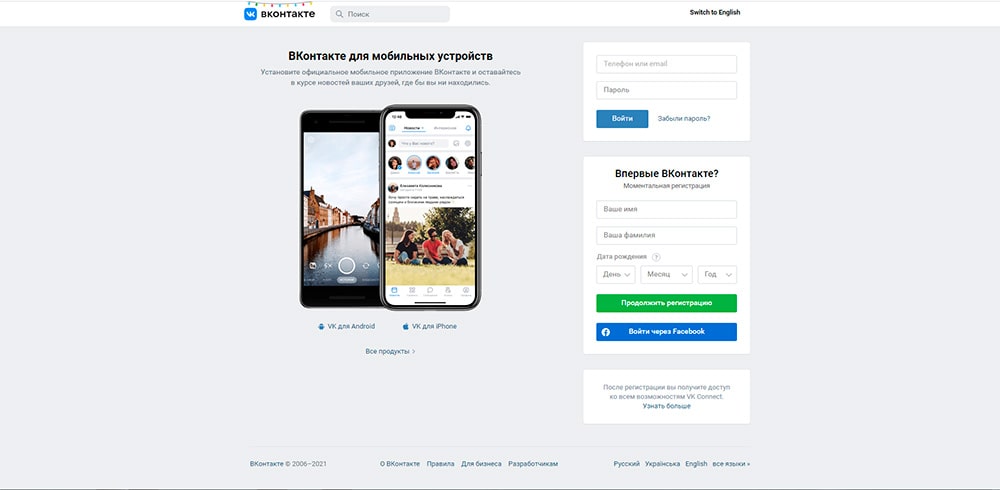
 В противном случае вы получите сообщение об ошибке.
В противном случае вы получите сообщение об ошибке.